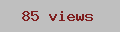诺多发表于 2024-03-22 00:50:04

sqlitebrowser,原名DB Browser for SQLite(简称 DB4S)是一款强大且易用的开源数据库工具,专为SQLite设计。它拥有直观的界面,犹如电子表格般操作简便,无需深入学习SQL命令即可创建、浏览和编辑数据库文件。无论是初学者还是开发者,都能利用其丰富的功能高效地管理SQLite数据库。
⚡️ 主要特性
sqlitebrowser具有以下功能特点:
- 直观的界面:sqlitebrowser采用了类似电子表格的界面,让用户可以像操作Excel一样轻松地管理数据库。
- 可视化编辑:用户可以直接在界面上编辑数据表、字段和索引,无需编写复杂的SQL命令。
- 导入导出:支持将数据以文本格式导入和导出,方便与其他工具的数据交换。
- 搜索功能:用户可以通过关键词搜索数据库中的记录,提高查找效率。
💻 平台支持
sqlitebrowser 可在以下平台上使用,无论你使用的是Windows、macOS还是Linux,sqlitebrowser都能提供出色的支持。对于macOS用户,从Catalina到Sonoma,sqlitebrowser都经过了严格的测试,确保你能够顺利使用。而对于Linux用户,无论是Arch Linux、Debian还是Fedora,sqlitebrowser都有相应的安装方式。
- Windows
- macOS
- Linux
- FreeBSD
🛠️ 安装
Windows:
- 从官方网站下载安装程序:
https://sqlitebrowser.org/dl/#windows
- 或者使用 Chocolatey:
choco install sqlitebrowser
- 或者使用 winget:
winget install -e --id DBBrowserForSQLite.DBBrowserForSQLite
macOS:
- 从官方网站下载安装程序:
https://sqlitebrowser.org/dl/#macos
- 或者使用 Homebrew Cask:
brew install --cask db-browser-for-sqlite`
Linux:
- Arch Linux:
sudo pacman -S sqlitebrowser
- Debian/Ubuntu:
sudo apt-get install sqlitebrowser
- Fedora:
sudo dnf install sqlitebrowser
- openSUSE
sudo zypper install sqlitebrowser
🚀 使用 sqlitebrowser
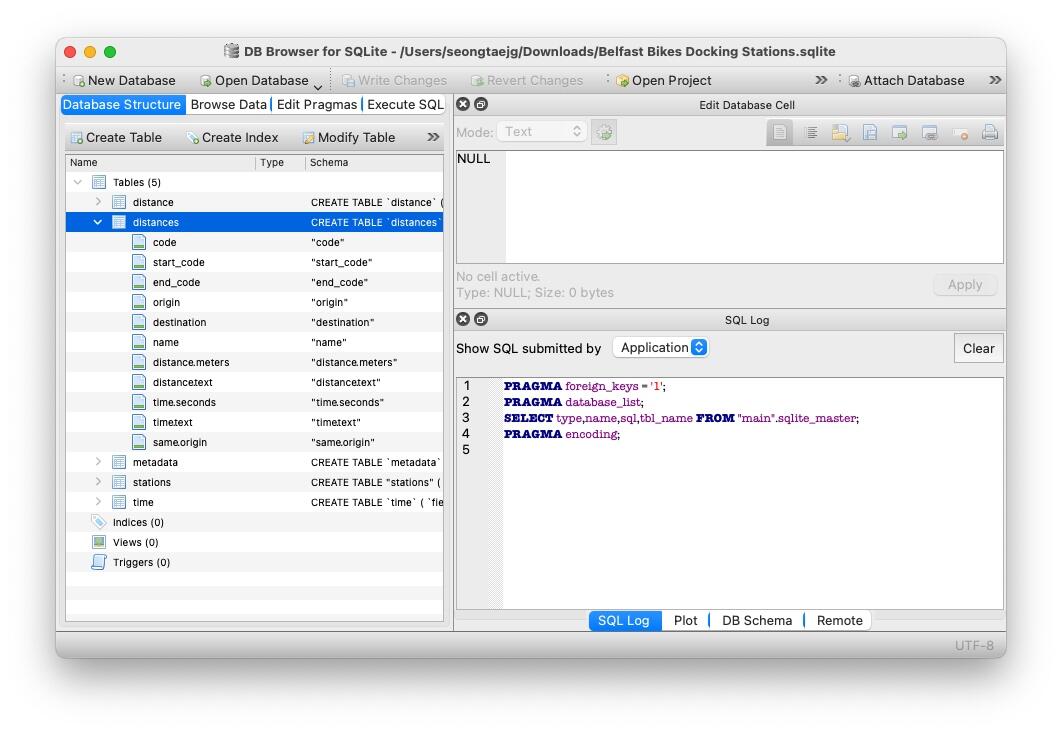
启动 sqlitebrowser 后,你可以通过以下步骤创建和管理数据库:
创建数据库: 点击“文件”>“新建”,输入数据库名称并选择保存位置。
创建表: 右键单击数据库,选择“新建”>“表”,并输入表名和列定义。
插入数据: 右键单击表,选择“插入”,并输入数据值。
执行查询: 在查询窗口中输入 SQL 查询语句,然后点击“执行”。
原创不易,如果觉得此文对你有帮助,不妨点赞+收藏+关注,你的鼓励是我持续创作的动力!